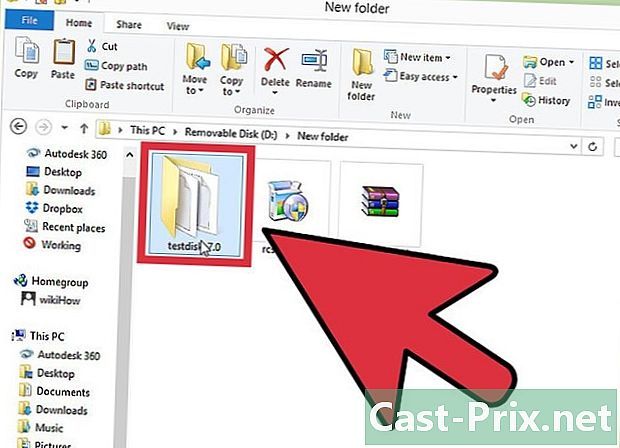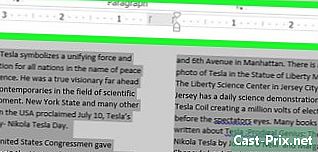Jak usunąć historię z ostatnio oglądanych filmów i seriali w serwisie Netflix
Autor:
Randy Alexander
Data Utworzenia:
25 Kwiecień 2021
Data Aktualizacji:
1 Lipiec 2024

Zawartość
- etapy
- Część 1 Usuń ostatnio oglądane filmy i seriale
- Część 2 Zarządzaj ustawieniami użytkownika dla każdego profilu
Po kilku latach oczekiwania Netflix proponuje usunięcie filmów i seriali z historii „ostatnio oglądanych” programów z twojego konta. Radujcie się, drodzy użytkownicy Netflix: nikt nie odkryje waszych małych tajemnic! W innym rozwiązaniu możesz również użyć opcji „Profil”, aby oddzielić tę słynną historię, aby była niewidoczna dla osób, którym udostępniasz swoje konto Netflix. Uważaj jednak na razie, nie można zmienić tej historii z aplikacji mobilnej Netflix. W rezultacie, aby działać na liście „ostatnio oglądanych” programów, musisz połączyć się ze stroną internetową kanału z przeglądarki internetowej.
etapy
Część 1 Usuń ostatnio oglądane filmy i seriale
-

Połącz się z witryną Netflix za pomocą przeglądarki (nie aplikacji mobilnej). Z komputera lub tabletu połącz się z http://www.netflix.com. Zgodnie z informacjami dostarczonymi przez obsługę klienta Netflix, omawiane opcje nie są dostępne na razie za pośrednictwem aplikacji mobilnej. Możesz jednak połączyć się z witryną kanału za pomocą przeglądarki telefonu.- Jeśli Twój telefon nie jest przystosowany do korzystania z Internetu, zaloguj się z komputera. Wszelkie zmiany konta Netflix z określonego urządzenia mogą mieć wpływ na inne urządzenia w ciągu 24 godzin.
-

Wybierz swój profil. Po zalogowaniu wybierz swój profil z wyświetlonej listy opcji. Każdemu profilowi towarzyszy własna lista działań.- Jeśli lista profili nie jest wyświetlana przy logowaniu, kliknij ikonę (zwykle twarz) w prawym górnym rogu okna. Jeśli to nie jest twoje konto Netflix, kliknij ikonę, aby znaleźć swój profil.
-

Przejdź do strony „Aktywności”. Aby to zrobić, odwiedź https://www.netflix.com/WiViewingActivity, która wyświetli listę ostatnio oglądanych programów. Możesz również uzyskać dostęp do tej strony, klikając ikonę wspomnianą powyżej. Po wykonaniu tej czynności kliknij przycisk Twoje konto z menu rozwijanego, a następnie kliknij opcję Wyświetl aktywność w sekcji o nazwie „Mój profil”.- Jeśli uzyskujesz dostęp do Netflix z innego urządzenia niż komputer, a lista ostatnio oglądanych programów jest pusta, spróbuj wyłączyć urządzenie i włączyć je ponownie.
-

Kliknij szary „X” po prawej stronie programu, którego utwór chcesz usunąć. W ten sposób usuniesz dany program z listy programów „Ostatnio oglądane”. Wpływ na inne urządzenia może zająć 24 godziny. W każdym razie, nie martw się zbytnio, w końcu rozbrzmiewa. -

Usuń wszystkie sezony serii. Kliknij wszystkie szare „X” przed odcinkami danego serialu. Ta manipulacja powoduje pojawienie się okna na ekranie, zawierającego przycisk Wyczyść serię ?. Po kliknięciu danego przycisku wszystkie odcinki serialu zostaną usunięte w ciągu 24 godzin.- Ostrzeżenie: jak przeczytałeś w powyższej sekcji, ma to na celu usunięcie wszystkich pór roku z określonej serii. Rzeczywiście w Ameryce Północnej termin „serial” obejmuje program składający się z kilku sezonów i odcinków.
Część 2 Zarządzaj ustawieniami użytkownika dla każdego profilu
-

Zaloguj się do profilu, który Cię interesuje. Możesz połączyć się z profilem z komputera, PS3, PS4 lub z aplikacji Netflix na Windows 8. Zaloguj się do Netflix, a następnie umieść kursor na ikonie. Z wyświetlonych opcji kliknij przycisk Zarządzaj profilami, aby uzyskać dostęp do ustawień opisanych poniżej. Po zakończeniu zmiany będą miały wpływ na wszystkie podłączone urządzenia, aw niektórych przypadkach konieczne będzie ponowne uruchomienie. -

Oddziel historię programów przeglądanych przez profile. Zacznij od utworzenia profilu dla każdej osoby (do 5), która będzie korzystać z Twojego konta Netflix.Aby to zrobić, kliknij opcję Dodaj profil i wpisz nazwę. Przy każdym logowaniu Netflix poprosi o wybranie profilu. Ponadto możesz oddzielić historię swojego konta od historii innych utworzonych profili.- Profile nie są chronione systemem haseł, więc możesz łatwo przełączać się między profilami. Ta metoda jest skuteczna w zarządzaniu własną oglądaną historią programów, jednak każdy, kto korzysta z Twojego konta Netflix, będzie mógł uzyskać do niego dostęp!
-

Unikaj dodawania elementów do listy ostatnio oglądanych programów przez profil tymczasowy. Aby nie ujawniać programów, które chcesz zachować, utwórz nowy profil, klikając przycisk Dodaj profil lub klikając duże „+”. Po zakończeniu przeglądania wróć na stronę Zarządzanie profilem, kliknij Edytuj obok tymczasowej nazwy profilu i kliknij Usuń profil w oknie potwierdzenia.- Przypominamy, że Netflix pozwala na maksymalnie pięć aktywnych profili.
-

Wyczyść historię serwisu Netflix, tworząc nowy profil. Spowoduje to usunięcie wszystkich twoich ocen, a także zawartości folderu „Moja lista”, więc zanim przejdziesz dalej, pamiętaj o usunięciu całej zawartości ze starego profilu. Utwórz nowy profil, klikając przycisk Dodaj profil i usuń stary profil. -

Utwórz profil dla dzieci lub młodzieży. Kliknij przycisk Edytuj obok profilu podrzędnego. Wśród opcji w rozwijanym menu znajdziesz Dorośli. Możesz również wybrać „Nastolatki”, „Dzieci” lub „Małe dzieci” i kliknąć przycisk Gotowe, aby zapisać zmiany. Każdy w tym profilu może teraz oglądać programy odpowiednie dla wieku. Programy te są wybierane na podstawie ocen specyficznych dla Netflix.- Nie ma sposobu, aby zabezpieczyć profil hasłem. Dziecko może zatem połączyć się z profilem innym niż jego własny, uzyskując w ten sposób dostęp do nieodpowiednich treści.
- Do tej pory tylko użytkownicy w Niemczech mieli możliwość utworzenia hasła do wypełnienia w celu wyświetlenia treści tylko dla dorosłych (+ 18).